Situatie
Iată cum puteți crea și restabili un întreg fișier imagine dacă sistemul dvs. actual cedează.
Solutie
Pasi de urmat
În Windows 10, lansați Control Panel în vizualizarea Icon și apoi faceți clic pe setarea pentru Backup and Restore (Windows 7). Da, spune Windows 7, dar nu vă faceți griji – partea de backup a acestei funcții funcționează foarte bine în Windows 10.
În fereastra numită Backup and Restore (Windows 7), faceți clic pe link-ul din colțul din stânga sus unde scrie: “Create a system image.”
Windows caută o destinație de rezervă pe o unitate hard disk sau USB, pe DVD sau pe o locație de rețea. Alegeți locația de rezervă pe care doriți să o utilizați. Faceți clic pe Next.
Confirmați care sunt zonele hard disk-ului dvs. care vor fi incluse în fișierul imagine și apoi faceți clic pe butonul “Start Backup”. Windows creează acum fișierul imagine.
Apoi, veți dori să creați un disc de reparare a sistemului care să se utilizeze dacă Windows este vreodată incapabil să pornească de unul singur. Pentru a face acest lucru la fereastra Backup and Restore (Windows 7), faceți clic pe link-ul din stânga-sus care citește: “Create a system repair disc” și lăsați Windows să creeze discul.
Bine, acum să spunem că sunteți într-un blocaj într-o zi, pentru că Windows-ul se comportă greșit. Revenirea din fișierul imagine poate fi singura opțiune.
Asigurați-vă că suportul de stocare este disponibil. Porniți PC-ul, presupunând că este încă bootabil. În Windows 10, faceți clic pe pictograma Settings > Update & security > Recovery. În secțiunea Advanced startup din partea dreaptă, faceți clic pe butonul Restart now.
În fereastra “Choose an option” faceți clic pe Troubleshoot > Advanced Options > System Image Recovery. De acolo, urmați instrucțiunile din Windows pentru a restaura fișierul imagine.
Dacă Windows nu se va încărca, boot-ați cu discul de reparare a sistemului. Ar trebui să vă duceți la fereastra Choose an option unde puteți urma aceleași pași pentru a restabili Windows 10 într-o stare anterioară și, sperăm, sănătoasă.


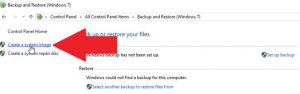
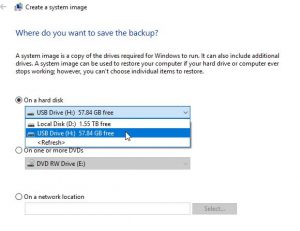
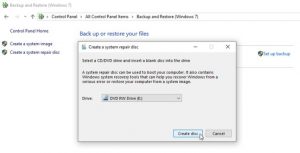
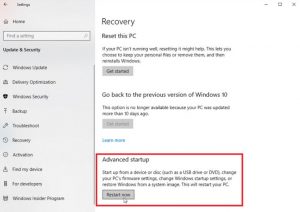
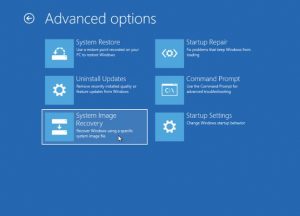
Leave A Comment?